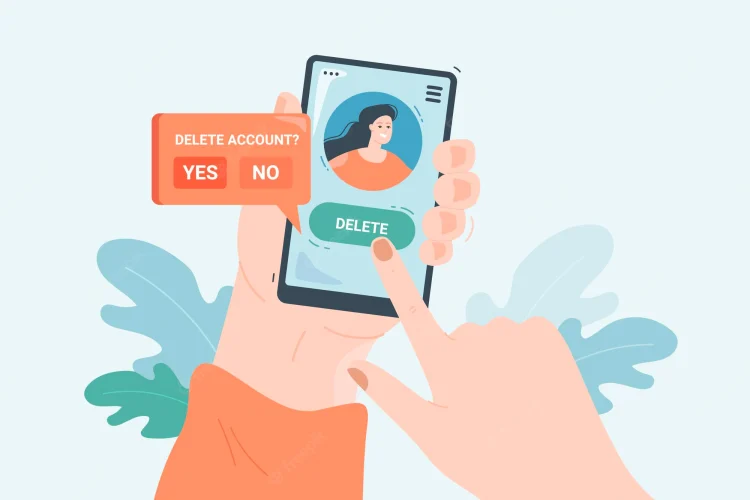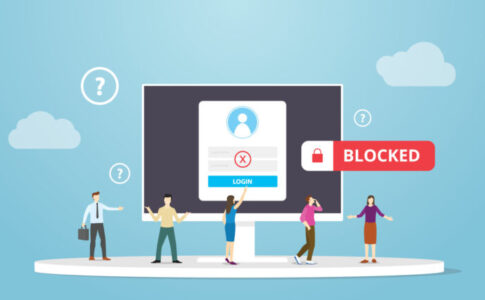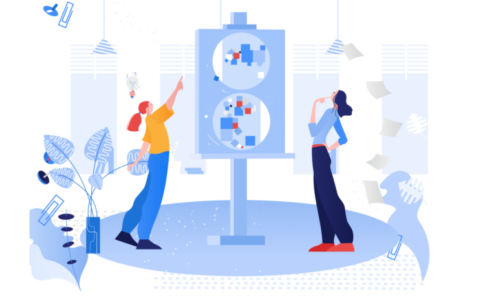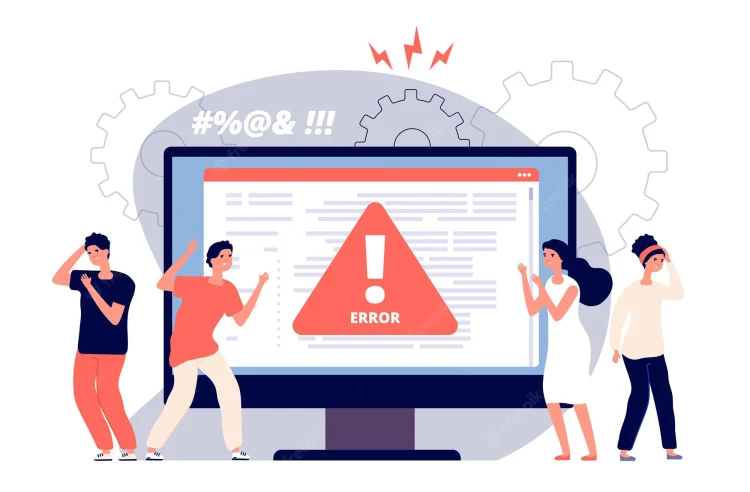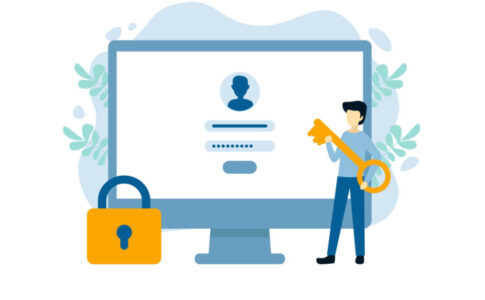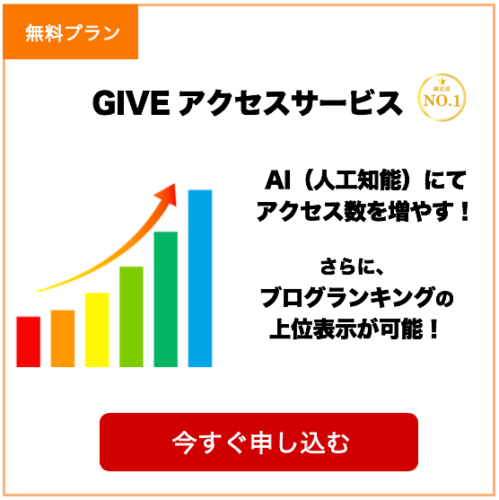この記事ではFC2ブログの削除方法を3ステップで解説していきます。
FC2ブログを利用しなくなった場合や他のFC2ブログを立ち上げて移行する場合など、既存ブログが不要になった場合には削除することが可能です。やり方はとてもシンプルに行うことができますので、不要なブログを持っている方はぜひ実践してみてください。
1ステップ:FC2ブログへログイン
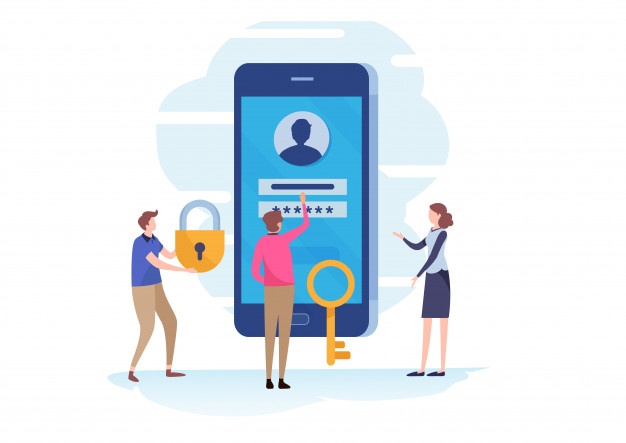
FC2ブログを削除したい場合、まずはログインをする必要があります。公式サイトのトップ画面のログインボタンを押し、ユーザーIDとパスワードを入力することで完了すると思います。
ただし、削除を検討している長期的に利用していないブログの場合は、正確なユーザーIDやパスワードを失念している恐れがあります。
その場合、FC2ブログ登録時に送られてきた登録完了メールをチェックすればIDとパスワード両方を確認することが可能です。メールが残っておらず確認できない場合は、FC2IDのヘルプよりパスワード新たに設定し直すことができます。
ログインしなければブログを消すことはできないので、上手くいかない場合はこういった方法を試してみることをおすすめします。
2ステップ:登録済みサービスを削除
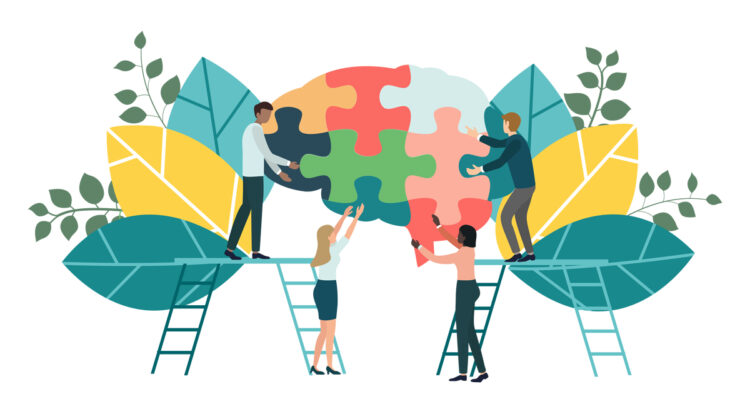
ログインが完了したら、早速登録済みサービスの削除を行います。登録サービス名を開くと、現在使用しているFC2のサービスが一覧で表示されます。
その中のFC2ブログを選んで登録解除ボタンを押せば良いので、とても簡単に削除することができます。他に利用しているサービスも使わなくなるのであれば、同時に解除を行って問題ありません。
ですが、アクセス解析やカウンターを別のサービスで利用しているのであれば、誤って削除すると影響を受けることになります。
別の場所で使っているものがないかどうか今一度確認し、解除するときには慎重に行うようにすることが賢明です。注意しておくべき点はあるものの、実際の操作は削除したい部分の削除ボタンを押すだけなので非常に簡単です。
3ステップ:必要事項を記入し退会
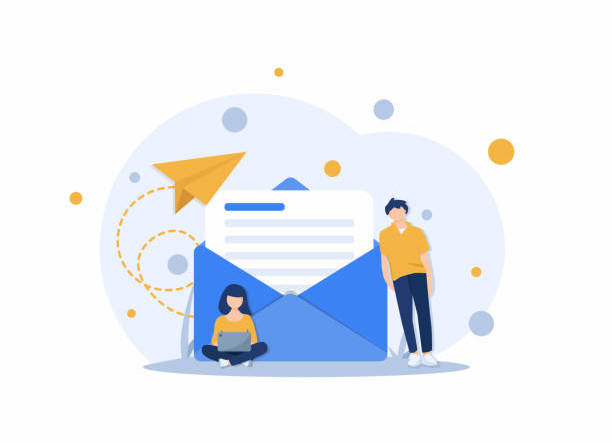
登録済みサービスの解除が完了したのち、必要事項を記入して退会手続きを行うことができますので、FC2のサービスを利用しなくなる場合は、ここまで行っておいたほうが良いです。
サービス向上のためのアンケートが表示されるので、まずはドロップダウンリストから退会理由を選択します。
下に自由記入の詳しく理由を入力できる欄が用意されているので、ここに入力したら退会するボタンを押しましょう。
2回ほどブログが削除されることに対する確認が行われるので、同意を示すボタンを選べば先に進めることができ、無事にFC2ブログから退会することができます。最後に同意ボタンを押さないと退会できていないままになるため、注意しておきましょう。
注意:退会申請をすると全てのデータが削除される
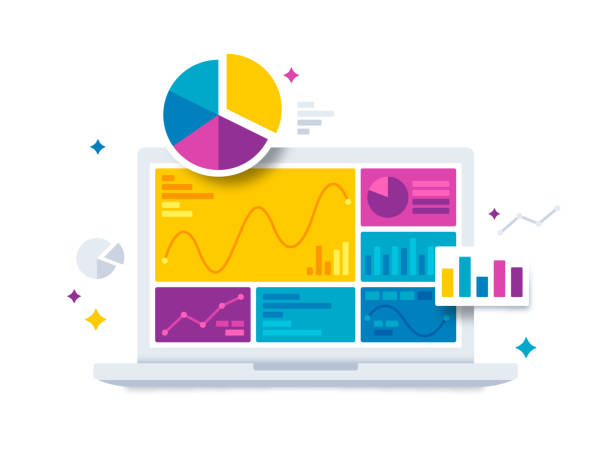
退会申請を行う前に知っておく必要があるのが、申請を行うとFC2サービスにおける全てのデータが削除されてしまうことです。
例えば、ブログをつくり直したいだけでFC2ブログを使い続けたい場合は、ユーザー情報まで削除されることになるので二度手間になる可能性が高いと言えます。引き続きサービスを利用する意向がある場合は、ブログ削除までにとどめておく方法が賢明です。
一度退会を行ってしまうと、登録に使用していたメールアドレスを利用して再登録ができないなどの問題が発生する可能性があります。
ブログを削除するだけで良いのか、サービスまで退会しておくほうが良いのかは、ケースバイケースなので自分の場合はどちらが良いのか慎重に判断してみてください。
まとめ
FC2ブログの削除方法を3ステップで解説してきましたが、いかがでしたか?
FC2ブログにログインした上、サービス一覧表から該当のものを削除することで不要なブログを削除することが可能です。注意点としては、削除した記事などは復元できませんので、バックアップ取るなど対処を行うことをおすすめします。